هل تملك شبكة أنترنت واحدة وهي ضعيفة أصلاً ويزيد الطين بلة المُشتركين الكُثر الذين هم متصلين بنفس شبكتك ؟ إذا كان كذلك فيجب عاجلاً أن تُسيطر على الأمر فإذا كانت الأنترنت ملكك فبالتأكيد أنت بمُثابتة مدير لهؤلاء المشتركين معك ويجب أن تسيطر على الأمور بالطرق التي نحن على وشك ذكرها في موضوعنا،حيث سنعرض لكم مجوعة من البرامج والادوات التي يُمكنك من خلالها سيمكنك السيطرة الكاملة على الأنترنت الخاصّة بك وبمشتريكيها بالتحكم بسرعة أنترنت لكل واحد منهم وأيضا مراقبة نشاطهم وتنظيمهم ومنع المتصلين الجدد الذين قد يخترقو شبكتك، أي كافة ما سيحتاجه مالك روتر ويفي والكثير من المُستخدمين معه.
أيقونة للولوج لصفحة إعدادات الروتر (المودم)
هي ليست أداة أو برنامج تقوم بتحميله بل فقط صفحة إعدادات الروتر في تدخل لها من خلال المتصفح وتُستخدم للحماية من الإختراق وأيضا للتحكم في المشتركين معك وتغيير كلمة السر منها الخ... وللولوج للوحة التحكم تلك عليك بالدخول للمتصفح ثم كتابة إيبي الخاص بالروتر الذي يكون في العادة في مودامات 4G بهذا الشكل '192.168.l.l' وكتابة كلمة سر الرواتر و إسم المستخدم، لكن من الصعب فعل ذلك كلما أردت تغيير إعدادات ما وبما أنك صاحب الشبكة فستحتاج لذلك في أحيان كثيرة.
لكن أنصح بإنشاء إختصار في سطح المكتب يؤدي مُباشرة للوحة التحكم دون الحاجة لكتابة الإيبي وماشابه، ولفعل ذلك أولا إضغط على يمين الفأرة في سطح المكتب ثم > New أو Nouveau ثم إختر >Raccourci.
ثم إضغط على الإختصار مرتان ليفتح إذا قم بلصق الإيبي الخاص بصفحة التحكم أي 192.168.l.l ثم إضغط على Nextوفي هذه الخانة قم بتسمية الإختصار بأي إسم ترغب مثل 'Panneau de commande du routeur' أو إسم مشابه ثم إضغط Finier وهكذا أنشئت الإختصار، ويمكنك تغيير صورة الأيقونة بأي صورة أخرى من إعدادات الأيقونات.
SelfishNet
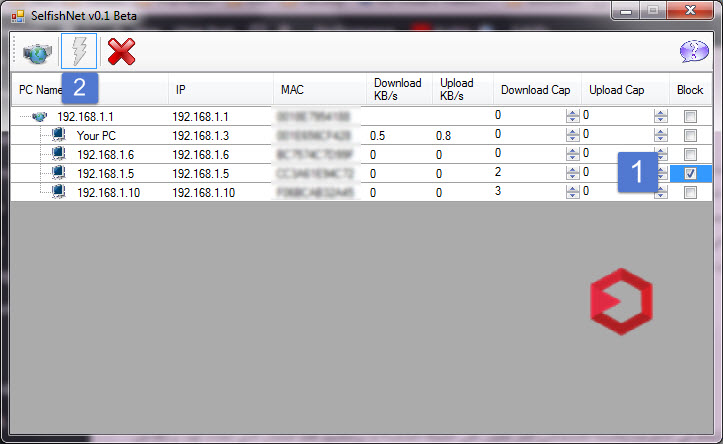
هذه الادات صغيرة محمولة لا تحتاج لتثبيت وهي من أشهر الأدوات لإدارة شبكتك وأيضا التحكم بالمتصلين بها، ومن خلاله يمكنك معرفة كل من هم متصلين بفس شبكتك ويطرح لك عنوان الإيبي لكل جهاز على حدّة وأيضا عنوان الـ MAC كما يوضح لك أي من الأجهزة يستهلك أكبر قدر من الأنترنت ولكن الأجمل أنه يتيح لك تحديد حد أو سرعة من الأنترنت ليستخدمه كل شخص في حال كان يستهلك كبيرة ويمكن تحديد سرعة الرفع والتحميل أو يمكن قطع الأنترنت كُليا عنه..
من الأشياء التي تميزه هي سهولته وبساطة واجهته وبذلك إستخدام البرنامج سيكون في غاية السهولة لأي شخص فمثلا خاصية NETWORK Discovery هي لعرض الأجهزة المتصلة معك، و خانة download Cap هي لتحديد سرعة تحميل ورفع لكل شخص وزر Block هي لقطعها عنه بالكامل.



تعليقات
إرسال تعليق